win10 で管理者アカウントを削除する方法: 1. 設定を開いてアカウント オプションを入力します; 2. [家族とその他のメンバー] をクリックして管理者アカウントを見つけます; 3. 管理者アカウントをクリックし、[削除] をクリックし、アカウントとデータのみを削除します。

プログラミング ビデオ)
具体的な方法: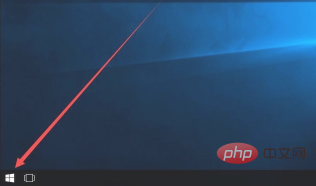 ##図に示すように、開いたスタート メニューで、左側のサイドバーにある設定アイコンをクリックします。
##図に示すように、開いたスタート メニューで、左側のサイドバーにある設定アイコンをクリックします。
設定を開いたら、「アカウント」をクリックして選択します。
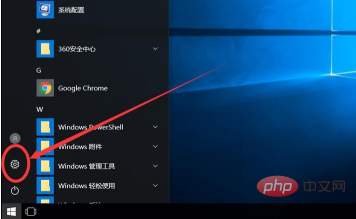
アカウントを開いたら、左側のサイドバーにある「家族とその他のメンバー」をクリックします
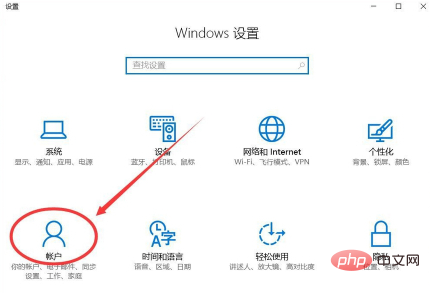
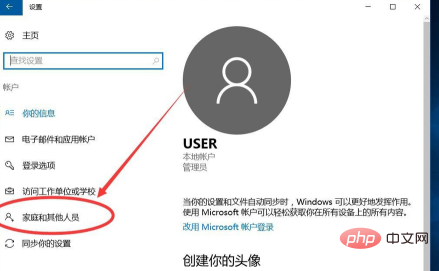
##アカウントを選択したら、下の「削除」をクリックします。
## アカウントとアカウント データを削除するかどうかを確認するポップアップが表示されます。 「アカウントとデータを削除」を選択します 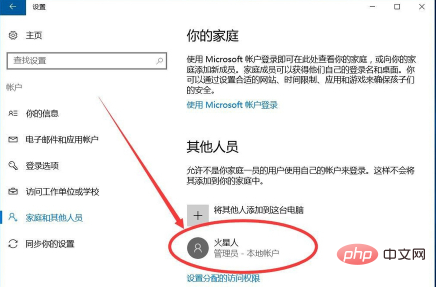
他のメンバーのリストに戻ると、今のアカウントと削除が成功したことがわかります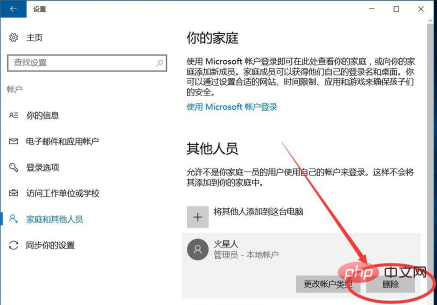
関連する推奨事項: 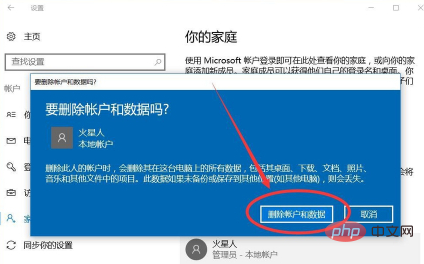 Windows システム
Windows システム
以上がwin10で管理者アカウントを削除する方法の詳細内容です。詳細については、PHP 中国語 Web サイトの他の関連記事を参照してください。